应用商店闪退怎么办,详解win10应用商店打开闪退的解决办法
今天小编给大家详解win10应用商店打开闪退的解决办法,打开win10系统应用商店时,有时会遇到无法打开或闪退的问题,为此问题困扰的用户,可参照以下的方案进行解决。
最近有用户反馈,将电脑升级到Win10系统之后,遇到了应用商店、应用打不开或闪退的问题,不知怎么解决。那么win10系统应用商店闪退怎么办?遇到此问题的用户,就让小编教你win10应用商店打开闪退的解决办法吧。
应用商店闪退怎么办:
方案一:1、点击任务栏的搜索(Cortana小娜)图标,输入Powershell,在搜索结果中右键单击Powershell,选择“以管理员身份运行”
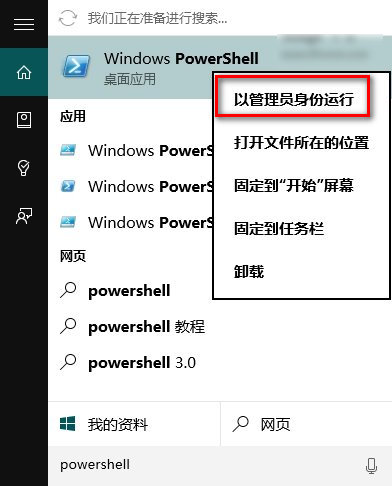
2、执行以下命令:
① 针对Win10应用商店打不开的情况,请输入以下命令(复制粘贴即可)回车:
$manifest = (Get-AppxPackage Microsoft.WindowsStore).InstallLocation + 'AppxManifest.xml' ; Add-AppxPackage -DisableDevelopmentMode -Register $manifest

② 针对Win10应用打不开的情况,请输入以下命令:#f#
Get-AppXPackage -AllUsers | Foreach {Add-AppxPackage -DisableDevelopmentMode -Register '$($_.InstallLocation)AppXManifest.xml'}
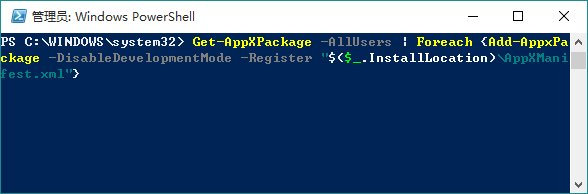
3、打开设置—更新和安全—Windows更新(可直接点此打开),把所有已检测到的更新全部安装完成。
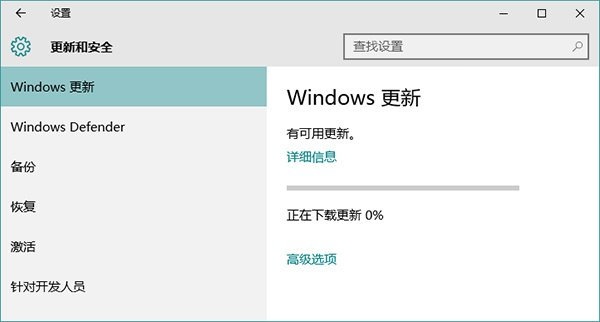
方案二:1、在Win10系统下按WIN+X 组合键,然后选择“命令提示符(管理员)”
2、如果弹出用户帐户控制窗口,请点击确定,打开命令提示符后输入:wsreset 回车;

3、 应用商店会被打开,并提示“已清除应用商店的缓存。现在可以在应用商店中浏览应用”。
相关阅读
win7系统排行
热门教程
软件合集